O que é e como usar o Xbox Cloud Gaming no Brasil
Por Matheus Bigogno Costa | Editado por Bruno Salutes | 30 de Setembro de 2021 às 20h10


Após um período de espera, o Xbox Cloud Gaming, anteriormente conhecido como Project xCloud, finalmente está disponível no Brasil — em fase beta — e pode ser acessado no PC ou celular (Android e iOS) por assinantes do Xbox Game Pass Ultimate sem custo adicional.
Ficou interessado em saber mais informações sobre o serviço de jogos em nuvem da Microsoft? Confira abaixo o que é e como usar o Xbox Cloud Gaming!
O que é o Xbox Cloud Gaming
Lançado em novembro de 2019, o Xbox Cloud Gaming é um serviço implementado pela Microsoft que permite aos usuários jogarem mais de 250 títulos presentes no ecossistema do Xbox em diversos dispositivos através da nuvem, sem a necessidade de terem um videogame ou um PC gamer.
Além de possuírem um carregamento mais rápido com a tecnologia da nova geração, os jogos transmitidos na plataforma podem atingir a resolução de Full HD (1080p) e rodar a 60 FPS. Além disso, todo o progresso salvo poderá ser acessado em outros dispositivos com a sua conta.
Como usar o Xbox Cloud Gaming
O Xbox Cloud Gaming pode ser acessado através de navegadores web, um app dedicado para dispositivos Android e, por hora, a tecnologia não está disponível nos consoles (Xbox One e Xbox Series X|S). E, como dito acima, você precisa apenas ser assinante do Xbox Game Pass Ultimate para usá-lo.
No PC e iOS
Para acessar o Xbox Cloud Gaming no PC e no iOS, basta apenas utilizar um navegador web. O motivo pelo qual usuários de iPhone e iPad precisam usar a plataforma em um browser, é porque a Apple está bloqueando serviços de streaming de games, com a justificativa de que desenvolvedores precisam enviar os jogos separadamente para análise, evitando vírus e frades.
Passo 1: através de um navegador, acesse a página do Xbox Cloud Gaming e faça o login com a sua conta. Feito isso, procure no catálogo um jogo que você queira jogar.
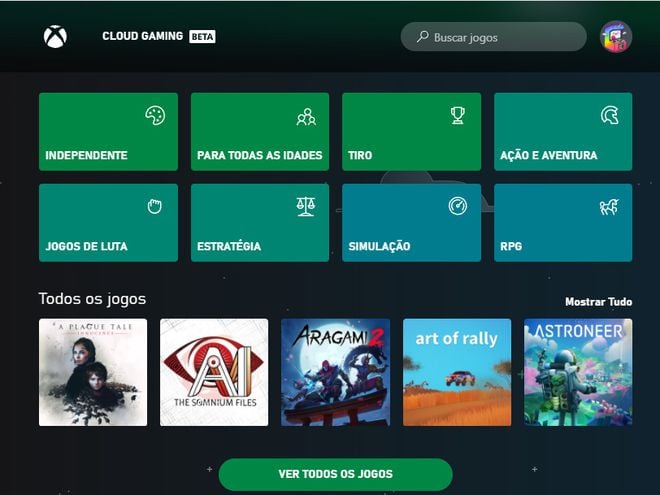
Passo 2: ao acessar a página de um game, clique em “Reproduzir”. Para jogar alguns títulos, é necessário que você possua um controle conectado ao dispositivo (PC ou iOS).
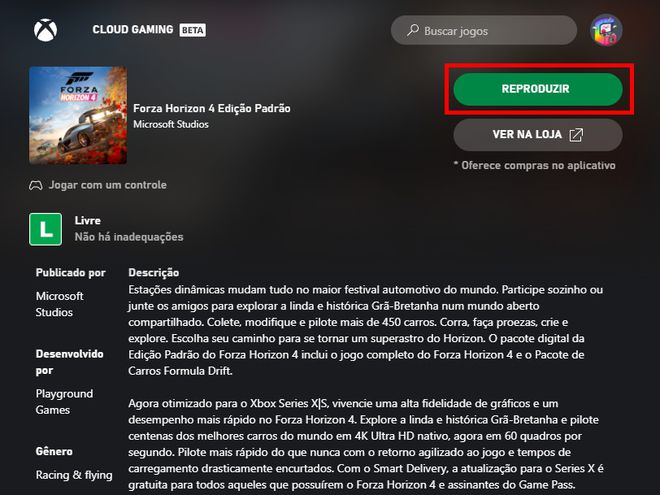
Passo 3: aguarde alguns instantes até que o jogo seja carregado.

Passo 4: jogue o jogo normalmente através do navegador no PC ou no iOS.
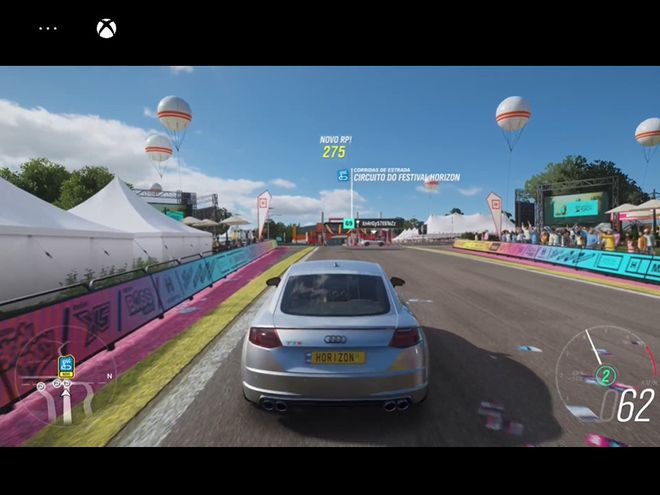
Passo 5: clique no ícone do “Xbox” no canto superior esquerdo para acessar o painel do jogo e visualizar quais amigos também estão jogando o mesmo jogo, quais as conquistas, e mais.
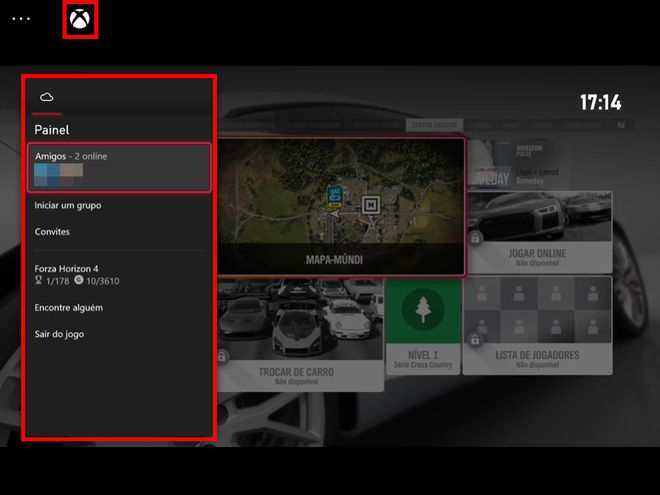
Passo 6: clicando no ícone de “Três pontos” no canto superior esquerdo, você poderá acessar funções adicionais, como entrar em tela cheia, ver os comentários, além de sair do jogo.
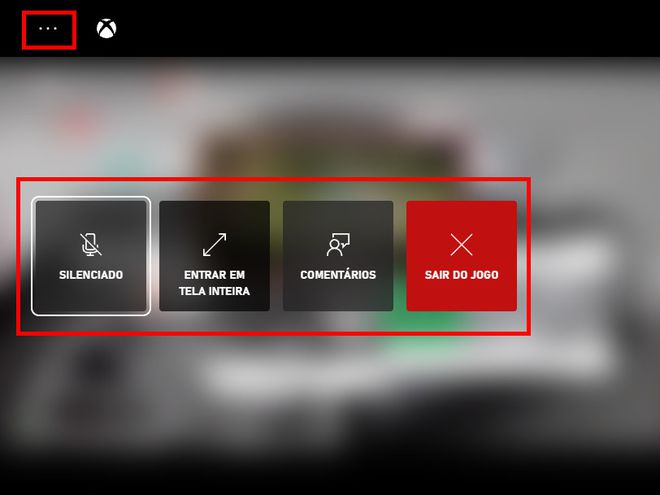
No celular Android
Passo 1: baixe e instale o app Xbox Game Pass (Google Play Store), faça o login com a sua conta e efetue os ajustes iniciais. Na tela inicial do app, acesse a aba “Nuvem” e procure no catálogo um jogo que você queira jogar.
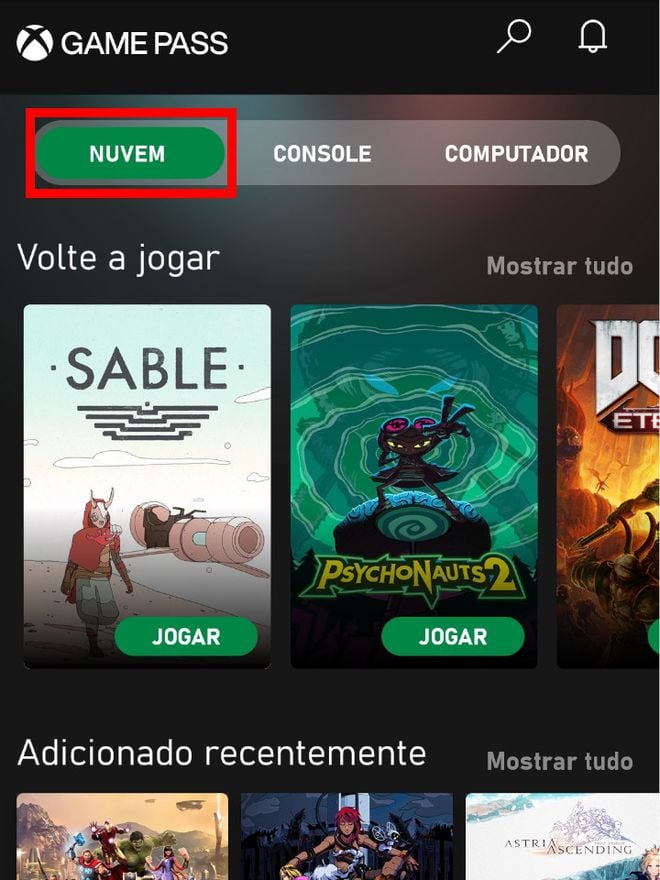
Passo 2: com a página do game aberta, toque em “Jogar”. Alguns jogos permitem que você jogue-os diretamente na tela, mas, em outros casos, é necessário que você conecte um controle de videogame ao celular.
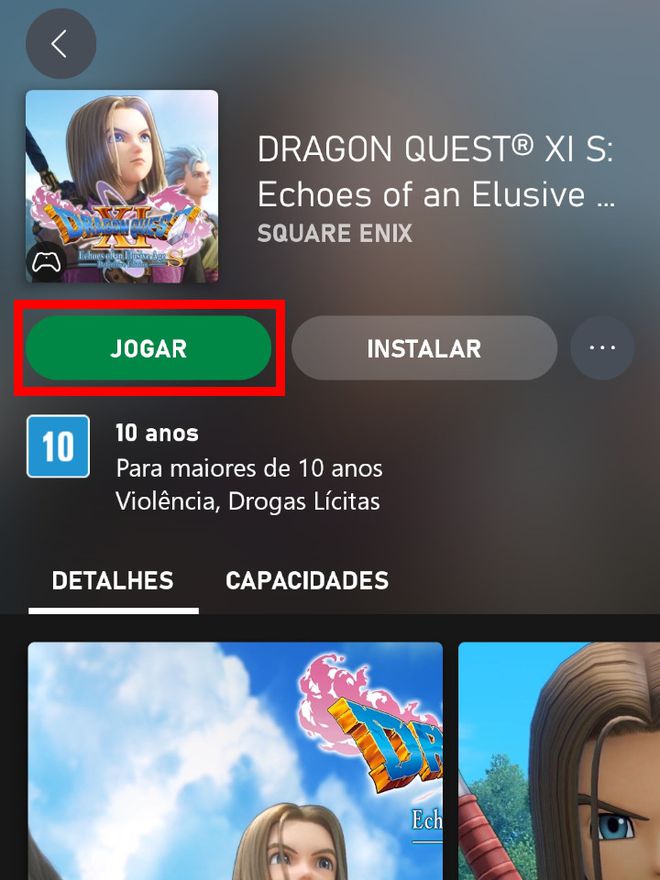
Passo 3: aguarde alguns instantes até que o jogo seja carregado.

Passo 4: jogue o jogo normalmente através do controle ou dos botões exibidos na tela.
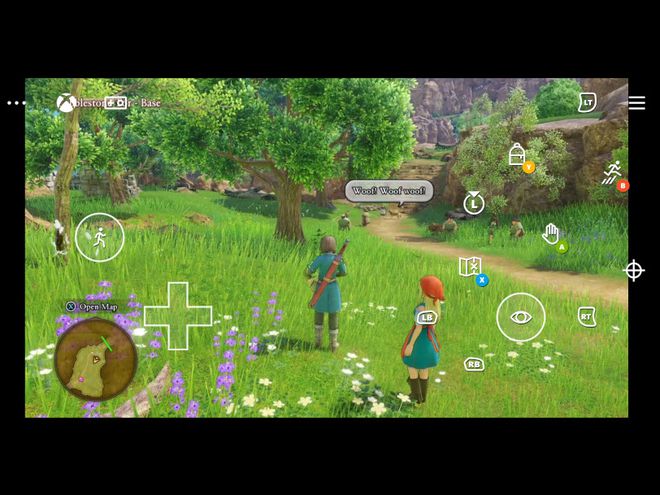
Passo 5: toque no ícone do “Xbox” no canto superior esquerdo para acessar o painel do jogo e visualizar quais amigos também estão jogando o mesmo jogo, quais as conquistas, e mais.
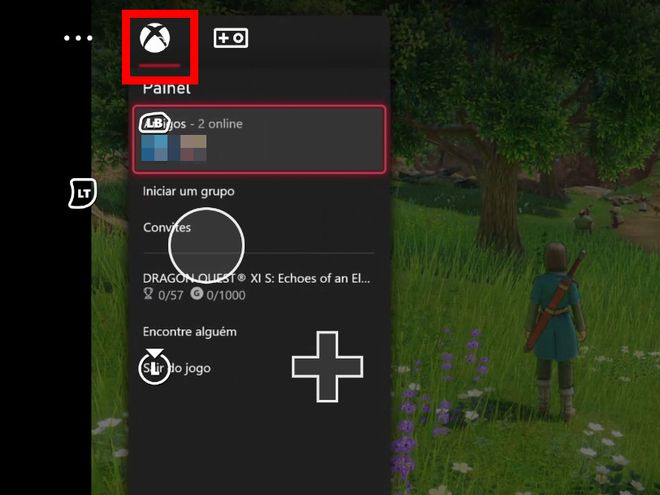
Passo 6: clicando no ícone de “Três pontos” no canto superior esquerdo, você poderá acessar funções adicionais, como entrar em tela cheia, ver os comentários, além de sair do jogo.

Pronto! Agora você sabe um pouco mais sobre o Xbox Cloud Gaming e como acessá-los nos seus dispositivos.